案例1 温情瞬间——咖色调打造法国浪漫色彩
案例综述
本例的照片本应该表现一个浪漫动人的时刻,但是由于拍摄出现的客观原因,导致拍摄出来的照片缺少温馨的氛围,色调偏冷,可以通过改变色调来增强浪漫氛围.
设计规范
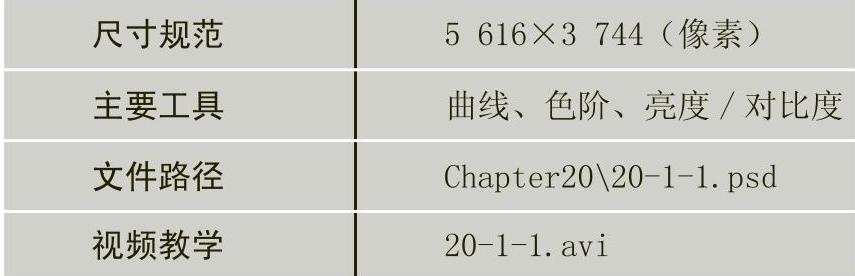
修图分析
照片中间的光线较为强烈,使得暗部太暗、色调偏冷,可以通过“可选颜色”命令、“色相/饱和度”命令和“色阶”命令的调节使照片重获法国浪漫的色彩。
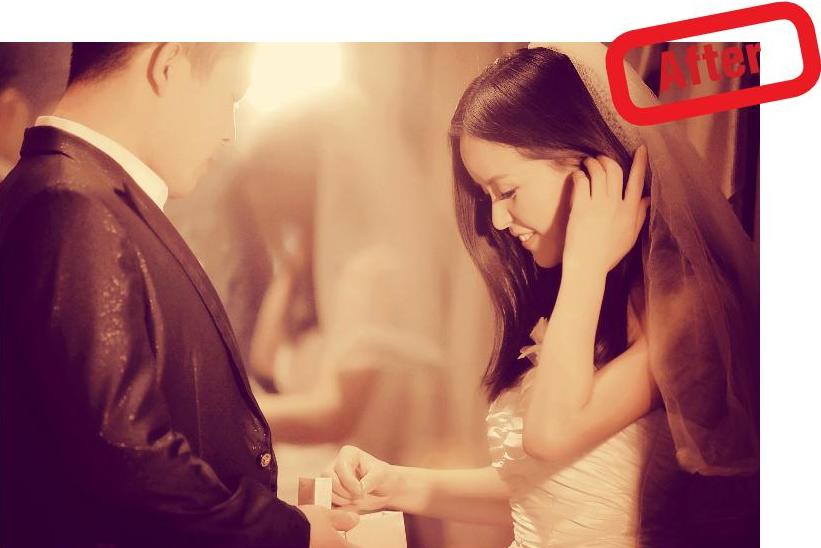

操作步骤:
01 打开文件 按下快捷键Ctrl+O,在弹出的对话框中打开“20-1-1.jpg”,将“背景”图层拖曳到“创建新图层”按钮 上,得到“背景副本”图层0102。
上,得到“背景副本”图层0102。
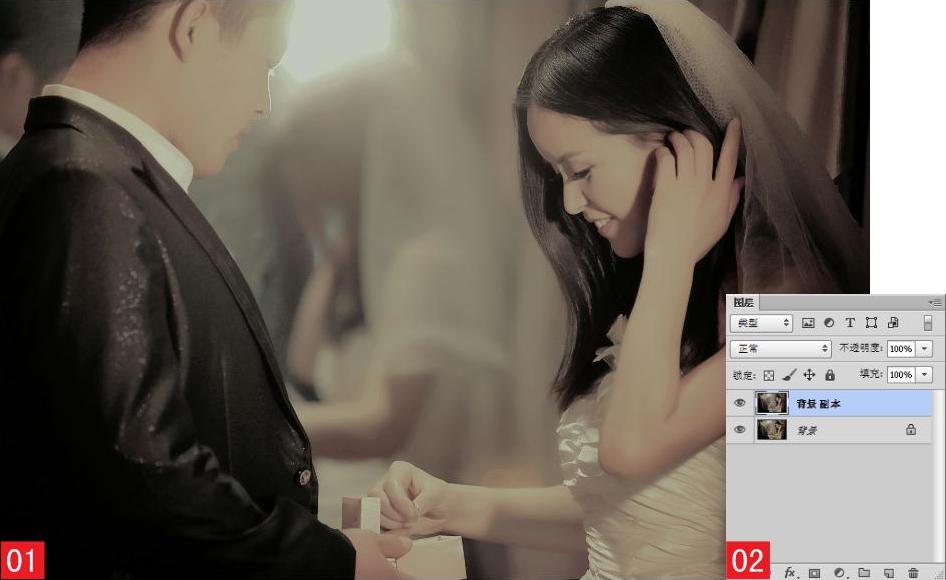
02 调整曲线 单击“图层”面板上的“创建新的填充或调整图层”按钮 ,在弹出的菜单中执行“曲线”命令,然后在“通道”下拉列表中选择“红”通道,并设置参数03 04。
,在弹出的菜单中执行“曲线”命令,然后在“通道”下拉列表中选择“红”通道,并设置参数03 04。
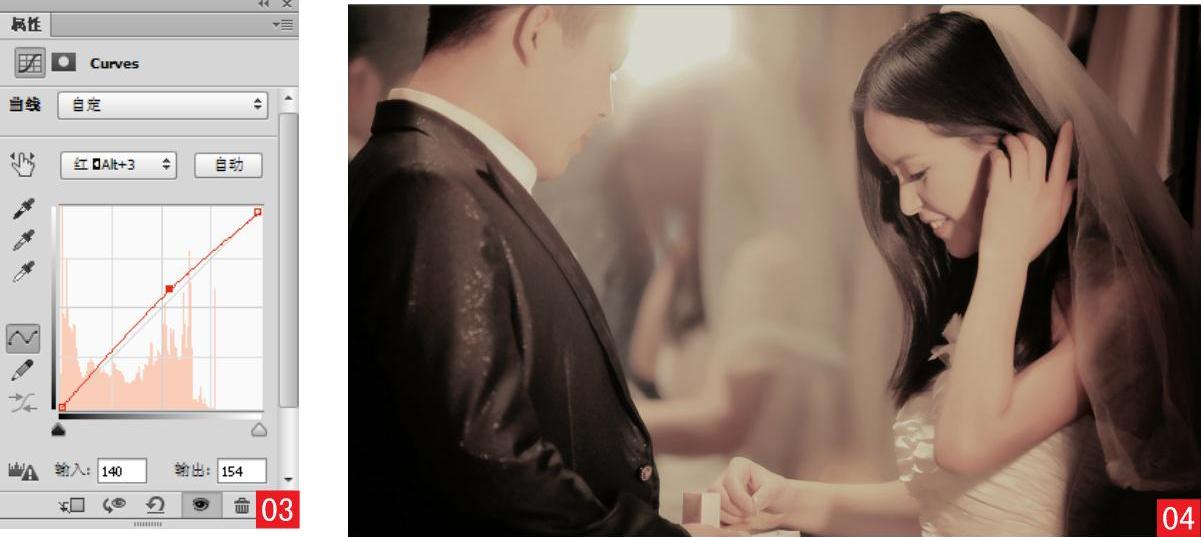
03 调整曲线 在“通道”下拉列表中选择“绿”通道,并设置参数05 06。
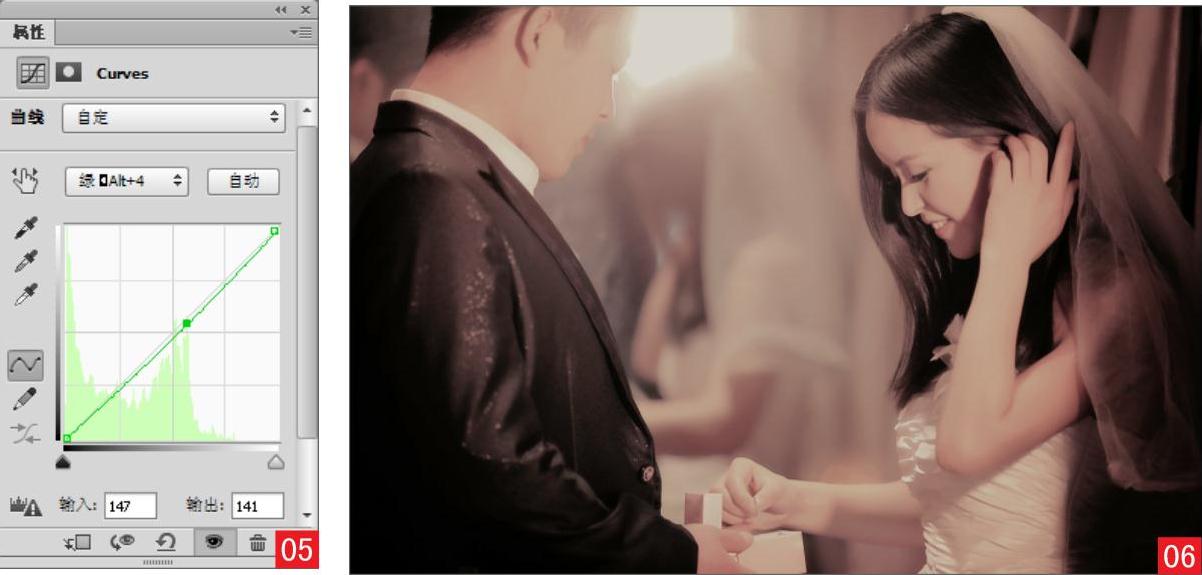
04 调整曲线 在“通道”下拉列表中选择“蓝”通道,并设置参数07 08。
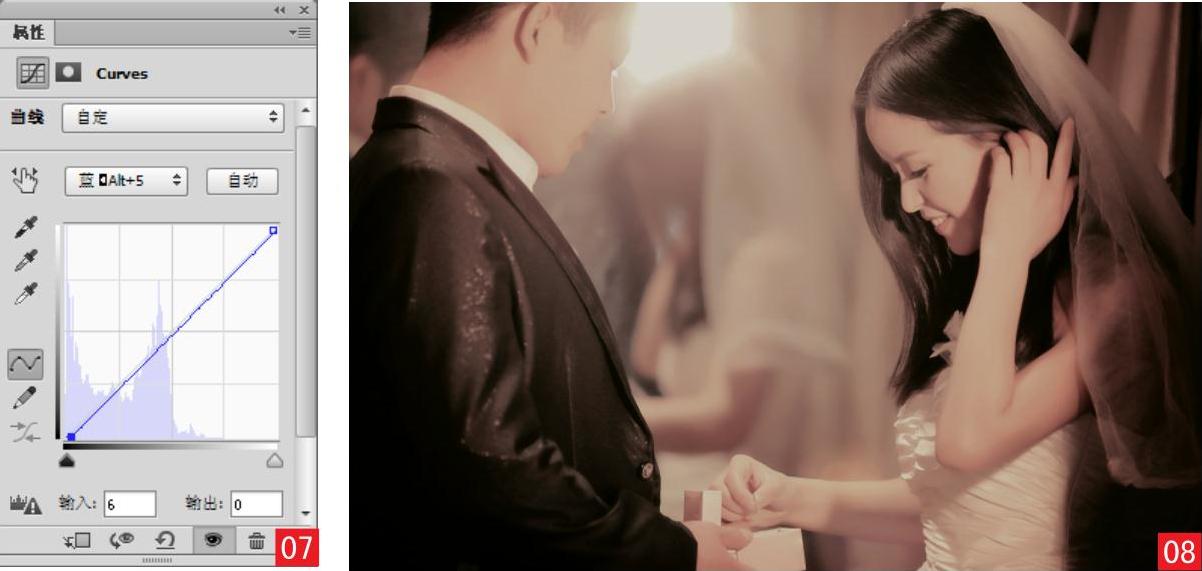
05 调整色阶 单击“图层”面板上的“创建新的填充或调整图层”按钮 ,在弹出的菜单中执行“色阶”命令,然后在“通道”下拉列表中选择“绿”通道,并设置参数09 10。
,在弹出的菜单中执行“色阶”命令,然后在“通道”下拉列表中选择“绿”通道,并设置参数09 10。

06 调整色阶 在“通道”下拉列表中选择“红”通道,并设置参数11 12。

07 调整亮度/对比度 单击“图层面板”上的“创建新的填充或调整图层”按钮 ,在弹出的菜单中执行“亮度/对比度”命令,并设置参数13 14。
,在弹出的菜单中执行“亮度/对比度”命令,并设置参数13 14。

08 添加照片滤镜 单击“图层”面板上的“创建新的填充或调整图层”按钮 ,在弹出的菜单中执行“照片滤镜”命令,并设置参数15 16。
,在弹出的菜单中执行“照片滤镜”命令,并设置参数15 16。

09 调整色相/饱和度 单击“图层”面板上的“创建新的填充或调整图层”按钮 ,在弹出的菜单中执行“色相/饱和度”命令,并设置参数17 18。
,在弹出的菜单中执行“色相/饱和度”命令,并设置参数17 18。

10 调整可选颜色 单击“图层”面板上的“创建新的填充或调整图层”按钮 ,在弹出的菜单中执行“可选颜色”命令,在“颜色”下拉列表中选择“红色”,并设置参数19 20。
,在弹出的菜单中执行“可选颜色”命令,在“颜色”下拉列表中选择“红色”,并设置参数19 20。

11 调整可选颜色 在“颜色”下拉列表中选择“黄色”,并设置参数21 22。

12 调整可选颜色 在“颜色”下拉列表中选择“白色”,并设置参数23 24。

13 调整可选颜色 在“颜色”下拉列表中选择“黑色”,并设置参数25 26。

14 调整可选颜色 在“颜色”下拉列表中选择“中性色”,并设置参数27 28。

15 调整照片滤镜 单击“图层”面板上的“创建新的填充或调整图层”按钮 ,在弹出的菜单中执行“照片滤镜”命令,并设置参数29 30。
,在弹出的菜单中执行“照片滤镜”命令,并设置参数29 30。

16 调整色阶 单击“图层”面板上的“创建新的填充或调整图层”按钮 ,在弹出的菜单中执行“色阶”命令,在“通道”下拉列表中选择“红”通道,并设置参数31 32。
,在弹出的菜单中执行“色阶”命令,在“通道”下拉列表中选择“红”通道,并设置参数31 32。

17 调整曲线 单击“图层”面板上的“创建新的填充或调整图层”按钮 ,在弹出的菜单中执行“曲线”命令,设置参数33,然后在“颜色”下拉列表中选择“红”色,设置参数34。至此,本实例制作完成,得到最终效果35。
,在弹出的菜单中执行“曲线”命令,设置参数33,然后在“颜色”下拉列表中选择“红”色,设置参数34。至此,本实例制作完成,得到最终效果35。

